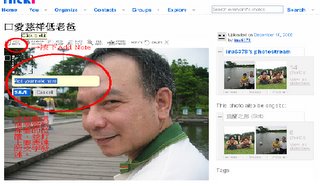第一次進入Flickr,想必大家一定會看到一個很熟悉的畫面吧,沒錯~~就是每次要登入yahoo帳號密碼的畫面,Flickr就是與yahoo通用同一個帳號與密碼喔,省下註冊新帳號的時間。
雖然Flickr都是英文介面,但是初步的上傳照片對我而言還沒啥大問題,我有發現到
第一個不同:
- Flickr最多一次只能上傳6張照片,且上傳完後才做編輯照片之動作;而無名可以一次上傳十來張照片,且在上傳前就須替照片取名子囉,不過以上2者皆可在事後做編輯。Flickr上傳照片真的比無名快許多,最重要的是Flickr不大會傳一傳leg或是照片不見。
順道提一下,如何在Flickr上傳照片後修改標題與相片描述?只要在照片上面的title,用滑鼠左鍵按一下就可修改,改完再按一下SAVE,即修改成功,而修改下面的相片描述一是如此,是不是跟無名一樣輕鬆容易呢。進入自己的Flickr照片清單(Photo Stream),我又發現到第二個不同點 :
- Flickr的照片清單中,是出現全部所有相片;而無名是出現我們分類好的一個個相本之展示方式。乍看之下,Flickr的瀏覽方式就較雜亂,而無名顯得條理分明。
如何建立Sets???
但不代表Flickr就不能做照片分類,它也是可以組成一個個的相本,在Flickr裡稱做set。先進入自己的Photo Stream→按下Organize裡的Your sets→進入後再按creat a new set,會出現
如何更換封面???
而相簿的封面,會是你第一個拖上去的照片,你也可選擇換個封面。先進入要更換封面的Set,當Flickr把這一個set每張相片列出來後,對著你想要放在封面的那張按住滑鼠左鍵,並且拖到最上方最原本的相簿封面,再按下Save及完成更變。
****接下來介紹的東西可是無名所沒有的喔****
1.在照片上加上Note:常常覺得照片中有字會破壞美觀,或者是照片的小小卻要塞很多字怕看 起來會很擠,這時Flickr的Note就發揮功效囉,這還是一個挺有趣的功能呢。先進入要Note的照片→點選「Add Note」→輸入想說明的內容→輸入完成後按下「SAVE」按鍵就完成了 Note 的新增。而且一張圖片可插入多個Note喔。

2. 加入Group:Group 可以看成是一個社群或社團,這個就像yahoo的討論區一樣, 我們都可以自由加入及創立 Group。那麼, 究竟如何加入 Group 呢?其實很容易,進入你想加入的Group→點選「Join this group?」→再選「JOIN THIS GROUP」即可加入。之後你可以po照片給你的 group的人看。而每個人都可以加入數個Group,每個群組也都會有自己的首頁。
在Flickr我們也可對文章或是照片作加密動作,圖片的Note或照片不給他人看,就可以到「You Account」裡去做設定,設定後只就你設定可看的人才可使用。還有呀,flickr也有照片鎖右鍵防圖片被盜之功能喔,不過麻煩點必須改語法才行。(PS 「You Account」在照片清單最下方的地方)。
其實,無名與Flickr最大的不同,再於無名比較程式化,你想要把照片變的怎樣,只要照著清單去點選就好;而Flickr卻要靠自己慢慢去摸索,自己動手去改變,相對地麻煩了一點,或許不會的人就不可能去操作,但想想不會就是要去學習與探索嗎,當自己真的會的時候,不也覺得有趣起來,也覺得很有成就感呢。就是越方便的社會,才會造就人類越笨的頭腦。